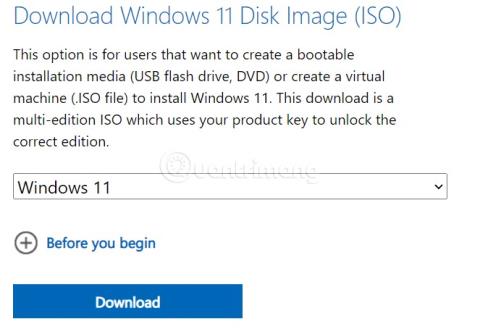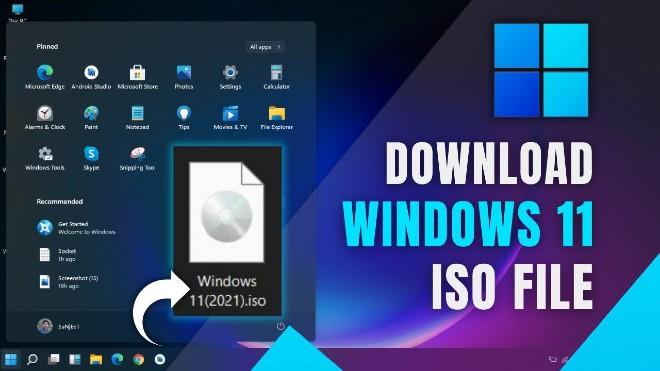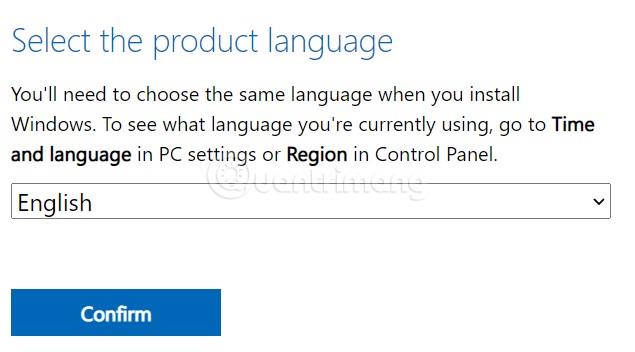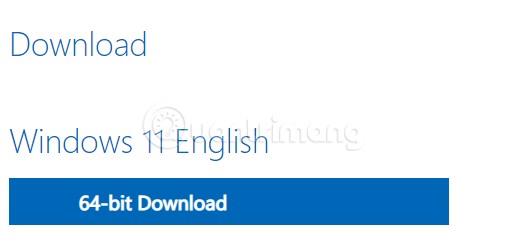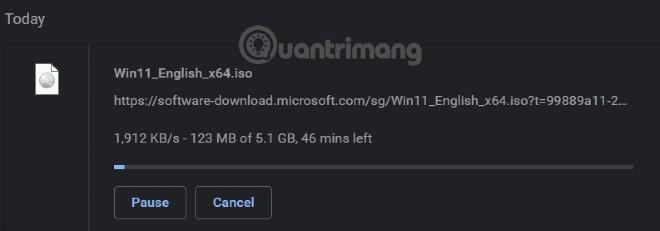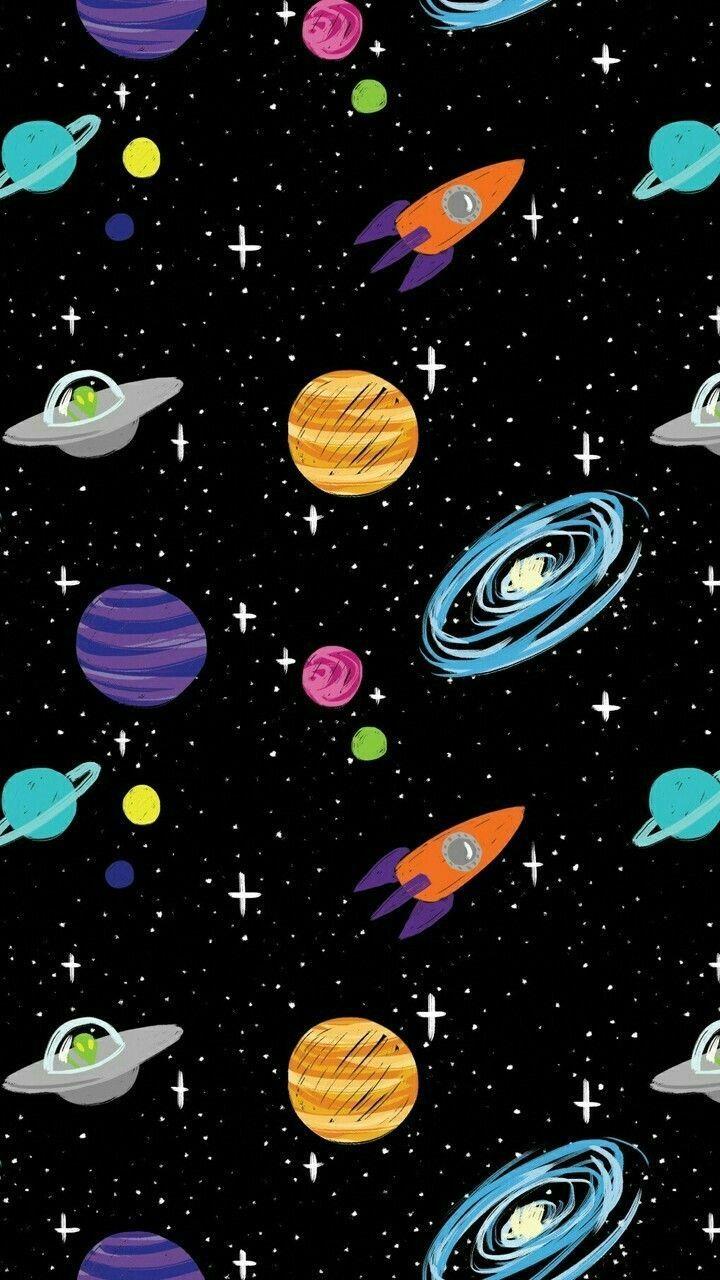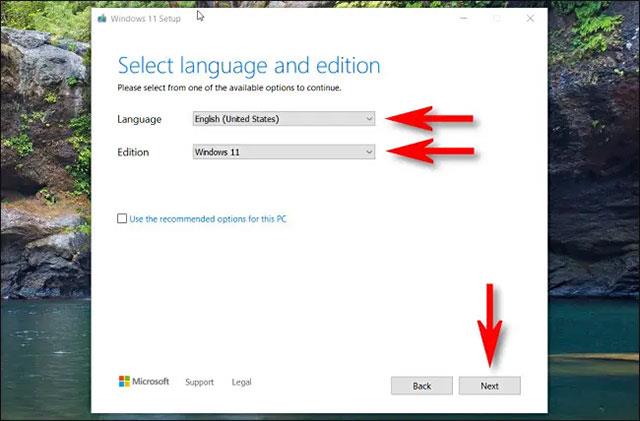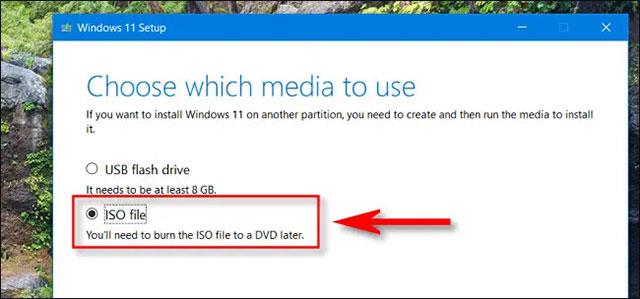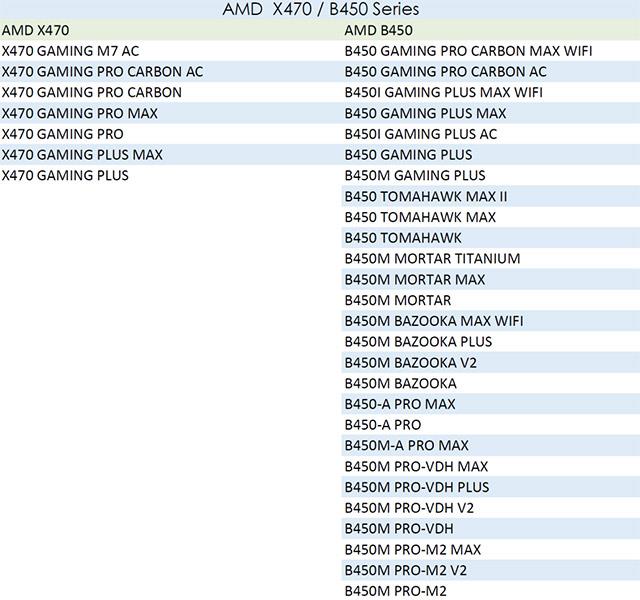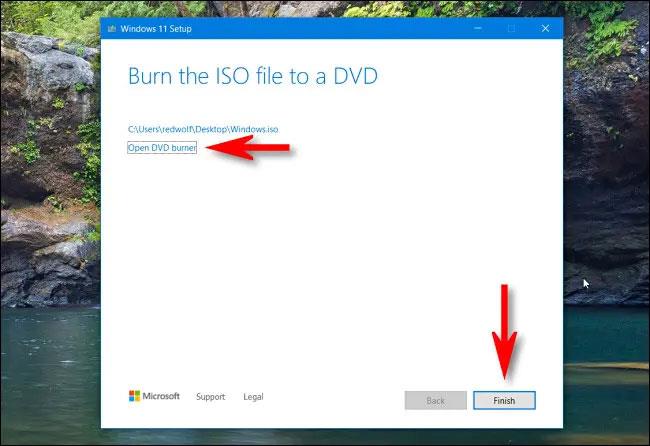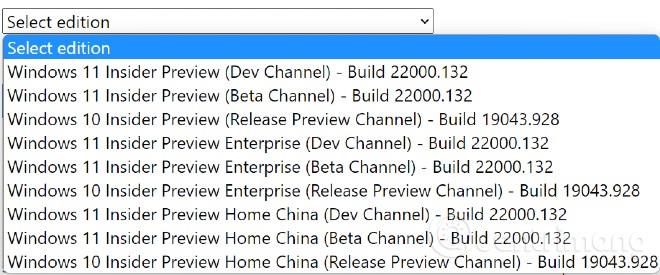Windows 11 bol práve oficiálne uvedený na trh s veľkými dizajnovými zmenami. Nové funkcie systému Windows 11 sú tiež vysoko cenené. Vyšiel aj Windows 11 a okrem aktualizácie si môžete stiahnuť aj ISO súbor tohto operačného systému a nainštalovať ho.
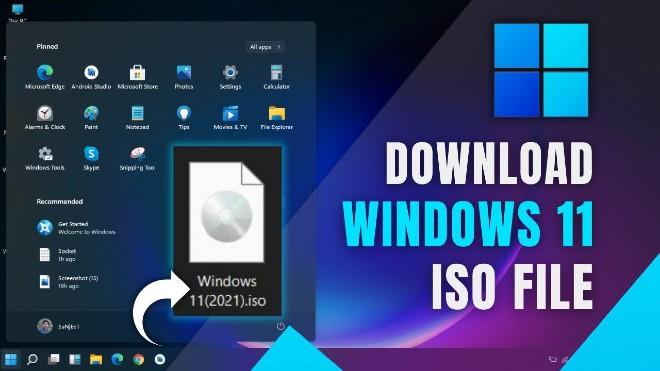
Ako stiahnuť systém Windows 11, stiahnite si najnovšiu verziu systému Windows 11 iso
Stiahnite si oficiálny systém Windows 11 ISO
Windows 11 bol oficiálne uvoľnený spoločnosťou Microsoft pre globálnych používateľov. Okrem aktualizácie zo služby Windows Update si na inštaláciu môžete stiahnuť aj súbor ISO nového operačného systému.
Ak chcete stiahnuť oficiálny súbor ISO systému Windows 11, navštívte stránku nižšie:
Ak chcete pokračovať, spoločnosť Microsoft vás môže požiadať, aby ste sa prihlásili do svojho konta Microsoft. Po prihlásení prejdite nadol na položku Stiahnuť obraz disku Windows 11 (ISO) . Tu kliknite na Vybrať Stiahnuť a potom vyberte Windows 11 .
Po výbere a kliknutí na tlačidlo Prevziať sa v časti Výber jazyka produktu zobrazí spoločnosť Microsoft s výzvou na zadanie ďalších informácií o jazyku operačného systému . Kliknite na položku Vybrať, potom vyberte angličtinu a potom kliknite na tlačidlo Potvrdiť.
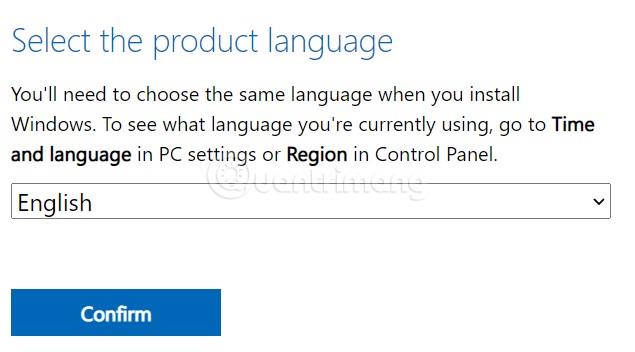
Potom kliknite na zelené tlačidlo so slovom 64-bit Download a stiahnite si súbor ISO systému Windows 11.
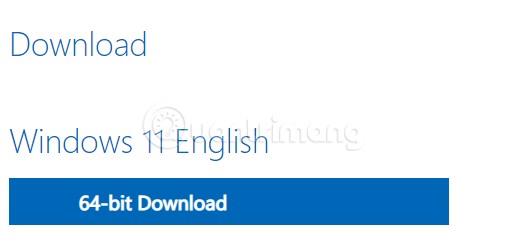
Súbor ISO Windows 11 má kapacitu približne 5,1 GB, musíte sa uistiť, že vaša internetová sieť je dostatočne rýchla a stabilná, aby proces sťahovania nemal problémy.
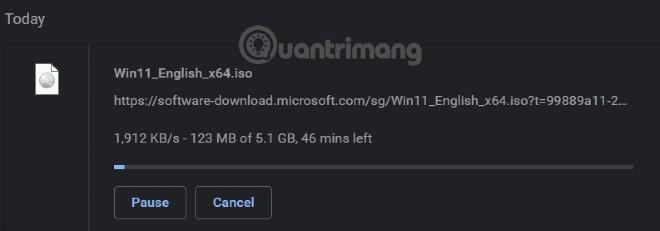
Stiahnite si ISO pomocou nástroja Media Creation Tool
Media Creation Tool je nástroj určený na pomoc používateľom pri inovácii ich počítačov na najnovšiu aktualizáciu systému Windows alebo na vytváranie súborov ISO systému Windows 10, ktoré možno použiť na inštaláciu alebo inováciu rôznych počítačov.
Media Creation Tool si môžete stiahnuť úplne zadarmo z webovej stránky spoločnosti Microsoft. Ak chcete začať, navštívte stránku na stiahnutie systému Windows 11 spoločnosti Microsoft . Prejdite nadol na časť „Vytvoriť inštalačné médium systému Windows 11 “ a kliknite na „ Prevziať teraz “.
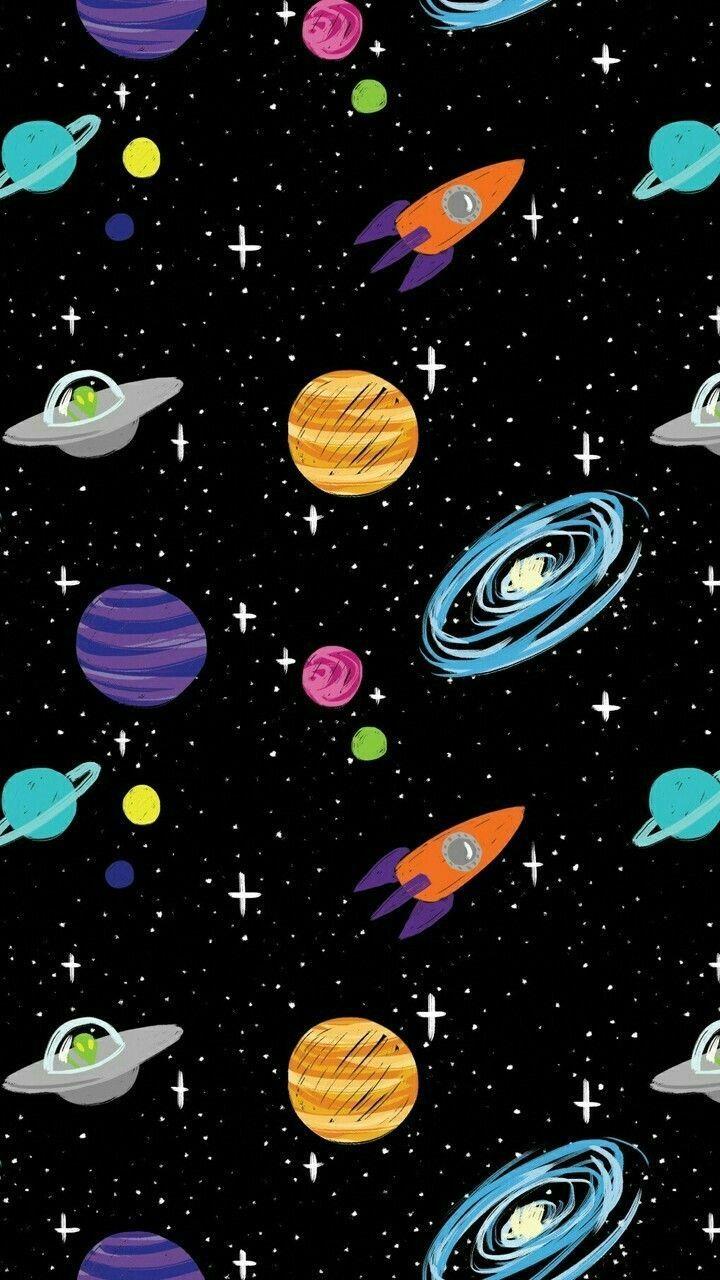
Súbor s názvom „ MediaCreationToolW11.exe “ sa okamžite stiahne do vášho počítača. Po dokončení procesu sťahovania kliknite na spustiť tento spustiteľný súbor. Po prijatí licenčných podmienok vyberte jazyk a verziu, ktorú chcete stiahnuť, pomocou ponuky sťahovania a potom kliknite na „ Ďalej “.
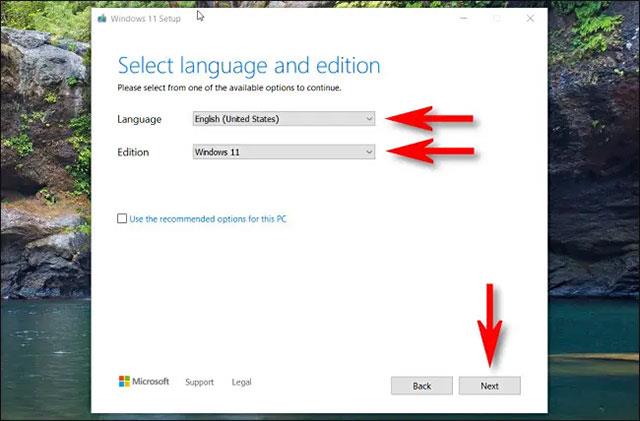
Na obrazovke „ Vyberte, ktoré médium sa má použiť “ vyberte „ Súbor ISO “ a kliknite na „ Ďalej “.
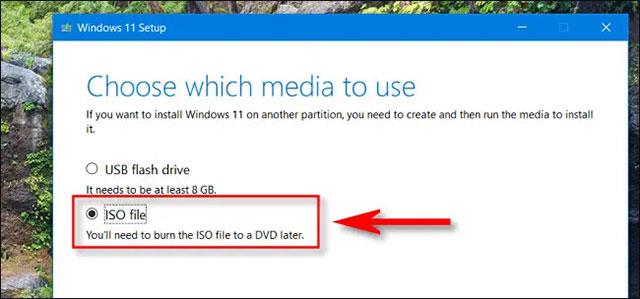
V dialógovom okne uloženia súboru, ktoré sa objaví, vyberte umiestnenie, kam chcete uložiť súbor ISO. Ďalej sa zobrazí obrazovka s priebehom sťahovania systému Windows 11 , ktorá pomáha odhadnúť čas dokončenia sťahovania.
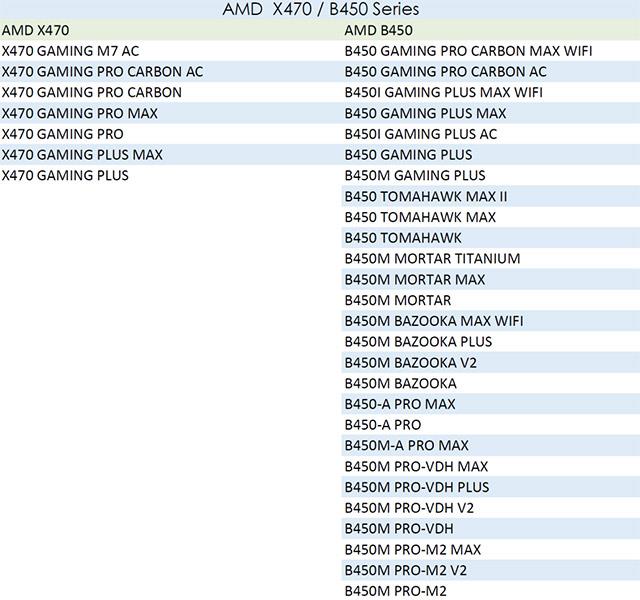
Po dokončení sťahovania sa zobrazí možnosť „ Otvoriť napaľovačku DVD “. Kliknite na túto možnosť, ak chcete súbor ISO okamžite napáliť na disk DVD. Ak nie, kliknite na „ Dokončiť “.
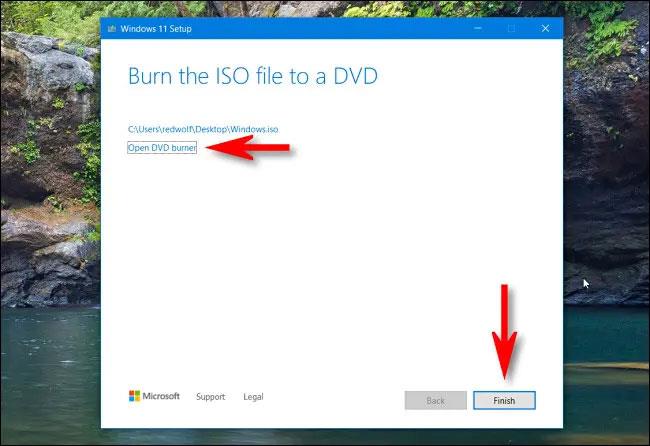
Proces sťahovania súboru ISO systému Windows 11 pomocou nástroja Media Creation Tool bol dokončený. Súbor ISO nájdete na mieste, ktoré ste vybrali na uloženie.
Stiahnite si ISO Windows 11 Insider Preview
Okrem oficiálneho systému Windows 11 spoločnosť Microsoft tiež umožňuje používateľom stiahnuť si Windows 11 Insider Preview ako súbor ISO.
Ak si chcete stiahnuť Windows 11 Insider Preview ISO od spoločnosti Microsoft, navštívte stránku nižšie:
Po prístupe sa musíte prihlásiť do konta Microsoft, pomocou ktorého ste sa zaregistrovali na účasť v programe Windows Insider Preview. Ďalej prejdite nadol a kliknutím na položku Vybrať vydanie vyberte verziu ISO, ktorú chcete stiahnuť. Po výbere verzie to bude sekcia výberu jazyka.
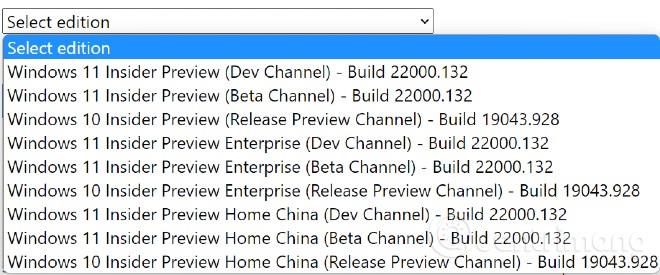
Verzie Windows 11 Insider Preview, pre ktoré si môžete stiahnuť súbory ISO
Pri každom výbere kliknite na položku Potvrdiť, aby spoločnosť Microsoft mohla potvrdiť a zobraziť odkaz na stiahnutie. Každý odkaz na stiahnutie po vytvorení bude trvať iba 24 hodín.
Iné spôsoby sťahovania súborov ISO systému Windows 11
Stiahnite si Windows 11 Multi Edition (22000.51) Insider Preview/Untouched (15 v 1) x64 + .NET Framework 3.5.
Na inštaláciu je možné vybrať verzie v súbore ISO multi: Home, Home N, Pro, Pro N, Enterprise, Education, Pro Education, Pro for Workstation, Enterprise N, Education N, Pro Education N, Pro N for Workstation, Home Single Jazyk, Enterprise Multi-Session, IoT Enterprise
Po stiahnutí súboru ISO systému Windows 11 do počítača môžete pomocou softvéru vytvoriť bootovacie USB, inštalačné USB Win na inštaláciu systému Windows 11. Okrem toho môžete použiť aj virtuálne stroje ako VMWare, Hyper-V... na inštaláciu a používanie systému Windows 11 bez ovplyvnenia hlavného zariadenia.
Používatelia, ktorí používajú Windows 10 (s autorskými právami), budú inovovaní na Windows 11 zadarmo. Tí, ktorí používajú Windows 7, Windows 8 a 8.1 (chránení autorskými právami), môžu tiež upgradovať na Windows 11 zadarmo, ale musia upgradovať postupne (zo 7 na 8.1 a potom na 10, 11...). Nasadenie Windowsu 11 by mohlo trvať do roku 2022.
Postup inštalácie systému Windows 11 nájdete v článku nižšie: